Potrebbe essere necessario un estrattore di file RAR per Android per aprire determinati file sul tuo smartphone o tablet. Ecco come aprire, estrarre, creare e riparare file RAR su qualsiasi dispositivo mobile Android.
Le informazioni seguenti dovrebbero essere valide indipendentemente da chi ha realizzato il tuo telefono Android: Samsung, Google, Huawei, Xiaomi, ecc.
Cos'è un file RAR?
Un file RAR è un archivio compresso di uno o più file più grandi. I file RAR vengono utilizzati per archiviare e trasportare file di grandi dimensioni come film, musica e software. Pensa a loro come sacchetti di conservazione sottovuoto per i dati. I file RAR consentono di inviare e scaricare applicazioni di grandi dimensioni tramite Internet il più rapidamente possibile. Allo stesso modo, i file RAR consentono di inserire immense quantità di dati su un'unità flash o una scheda SD per un facile trasferimento tra i dispositivi.
Tutti i file RAR terminano con l'estensione ".rar", ma ci sono altri formati di compressione di file che terminano con estensioni diverse come .zip, .7z e .iso. La maggior parte degli estrattori di file RAR per Android sono in grado di aprire più tipi di file compressi.
Perché avresti bisogno di un estrattore di file RAR per Android?
La maggior parte dei computer viene fornita precaricata con un estrattore di file RAR, ma i dispositivi Android in genere non ne hanno uno per impostazione predefinita. Pertanto, è necessario scaricare un'app per l'estrazione di file RAR prima di poter aprire i file RAR sul proprio dispositivo Android.
Molte app di estrazione RAR ti consentono anche di creare i tuoi archivi compressi, il che semplifica la condivisione di file di grandi dimensioni come immagini e video. La maggior parte dei servizi di posta elettronica limita la quantità di dati che è possibile inviare in un messaggio, quindi se si desidera inviare una cartella contenente centinaia di immagini a un amico, potrebbe essere necessario prima comprimere le immagini in un file RAR. Ovviamente, il destinatario deve anche avere un programma di estrazione per aprire il file compresso.
Qual è il miglior estrattore di file RAR per Android?
Sono disponibili dozzine di app per l'estrazione di file RAR per Android. Per questo tutorial utilizzeremo l'app RAR per Android, che può essere scaricata gratuitamente dal Google Play Store.
Sviluppata dai creatori di WinRAR, l'app RAR viene talvolta denominata WinRAR per Android. Oltre ai file RAR, l'app può anche aprire file con le seguenti estensioni: .zip ,. catrame,. .gz, .bz2, .xz, .7z, .iso e .arj. Per aprire tali file su un dispositivo iOS, avrai bisogno di un'app diversa compatibile con la piattaforma iOS.
Come aprire file RAR su Android
-
Scarica e installa l'app RAR per Android.
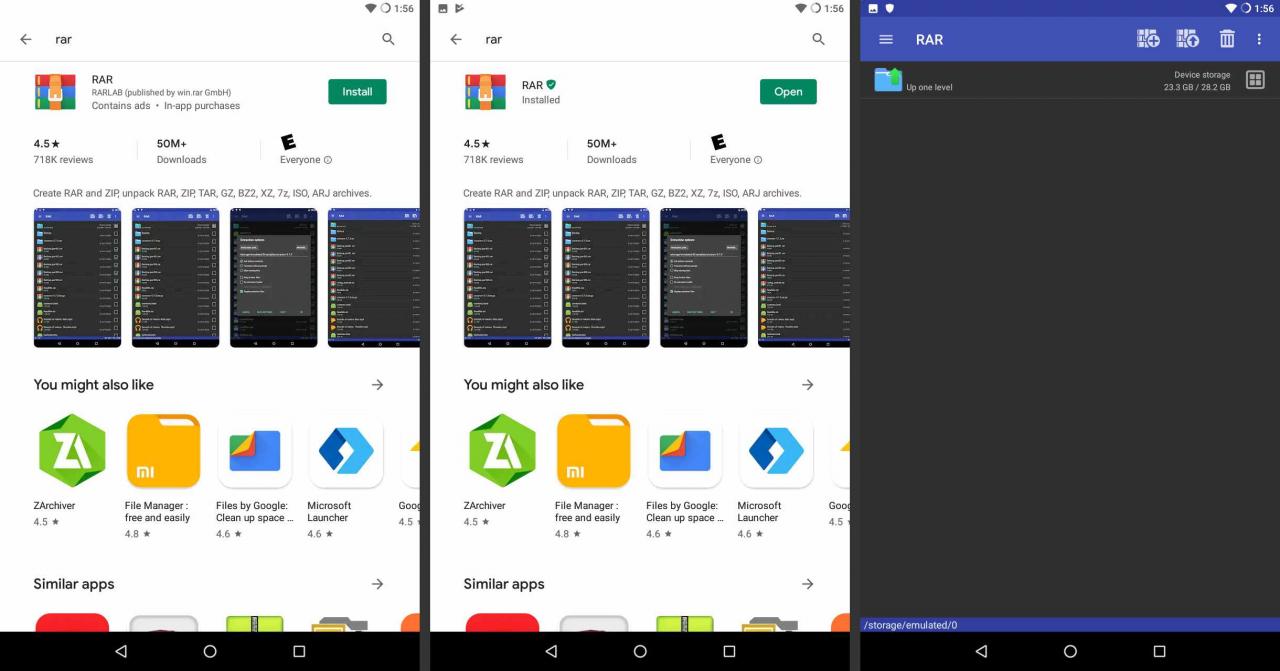
-
Aprire il RAR app. La sua icona sembra una pila di libri. Quando l'app si apre, dovresti vedere un elenco di file e cartelle.
-
Vai alla cartella contenente il file che desideri aprire.
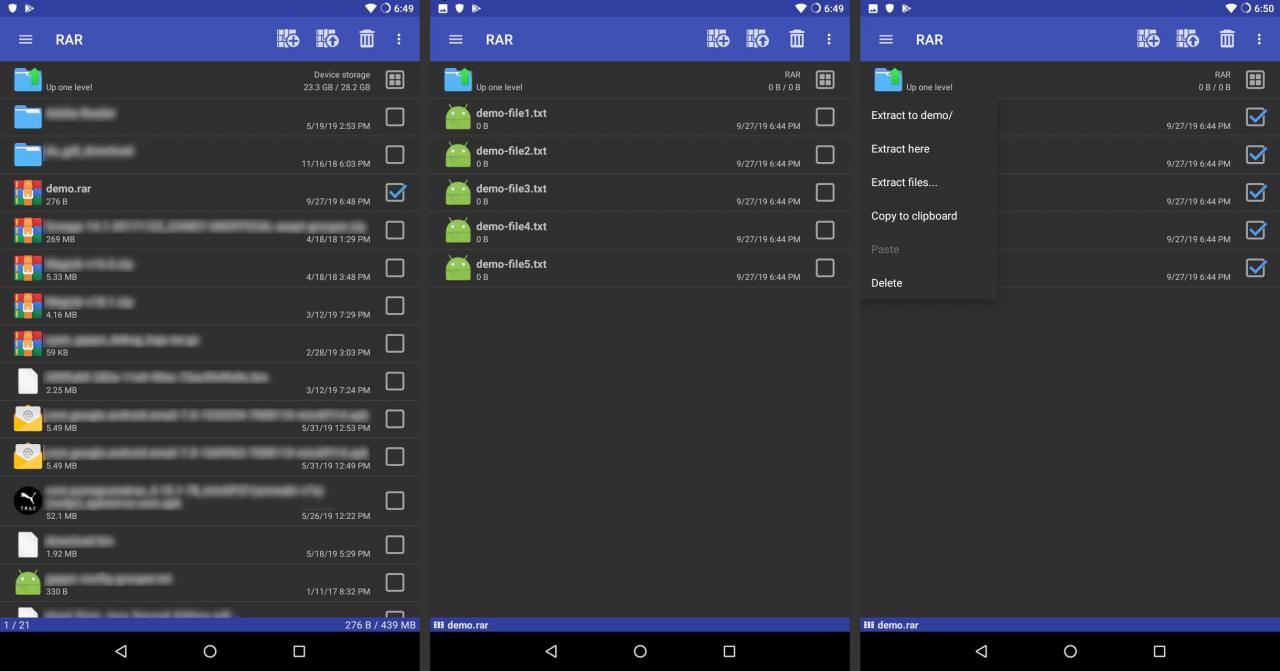
Mentre sei all'interno di una cartella, puoi toccare Su di un livello all'inizio dell'elenco dei file per tornare alla cartella precedente.
-
Toccare il file RAR e immettere la password, se richiesta, per visualizzare i contenuti.
Alcuni file RAR sono protetti da password. Se hai scaricato un file RAR da Internet, controlla le istruzioni di download per la password.
-
Tocca i singoli file per aprirli. In alternativa, tieni premuto su un file o una cartella per aprire un menu con un elenco di azioni che puoi eseguire.
-
Per eseguire azioni su più file contemporaneamente, tocca le caselle accanto a ciascun file per visualizzare un segno di spunta blu, quindi tieni premuto uno dei file per aprire il menu dei comandi. Qualsiasi azione tu scelga, come Copia negli appunti or Estrai i file, verrà applicato a tutti i file selezionati.
Come utilizzare RAR per Android
Oltre ad aprire i file RAR, l'app RAR ha molti altri usi. Prima di proseguire, ecco una breve panoramica dell'interfaccia dell'app RAR:
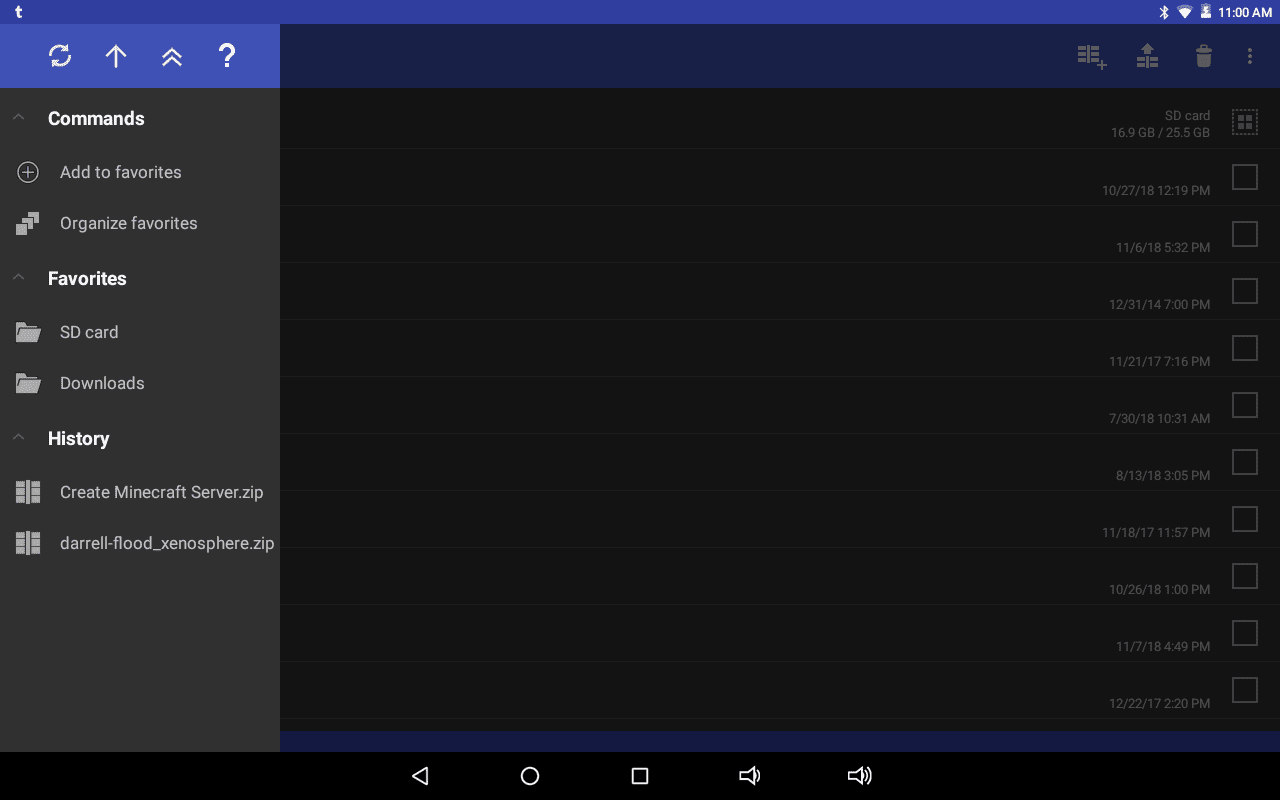
- Toccare le tre linee orizzontali nell'angolo in alto a sinistra per aprire un pannello di navigazione con collegamenti alla scheda SD del dispositivo e Download cartella. Sotto Comandi, c'è un'opzione per aggiungere la cartella che stai visualizzando al tuo elenco di preferiti.
- Tocca l'icona con un segno più situata nell'angolo in alto a destra per aggiungere i file selezionati a un nuovo archivio RAR.
- Tocca l'icona con una freccia su situata nell'angolo in alto a destra per estrarre i file selezionati.
- Clicca il cestino per eliminare i file selezionati.
- Clicca il tre punti verticali nell'angolo in alto a destra per aprire un altro menu a discesa con impostazioni e opzioni aggiuntive.
- Per disabilitare gli annunci, tocca il tre punti verticali, quindi tocca Rimuovi pubblicità dal menu che appare. Ti verrà quindi chiesto di impostare un metodo di pagamento.
Come estrarre file RAR su Android
In questo contesto, estrazione significa semplicemente spostare i file da un archivio compresso al tuo dispositivo in modo da non dover utilizzare l'app RAR ogni volta che desideri accedere ai tuoi file. Questo passaggio è spesso necessario; ad esempio, se hai un archivio RAR pieno di file musicali, devi estrarli prima che possano essere aggiunti alla libreria musicale del tuo dispositivo. Per estrarre file compressi con l'app RAR per Android:
-
Aprire il RAR app e individua il tuo file RAR.
-
Tocca il file RAR per aprirlo.
-
Seleziona i file che desideri estrarre uno per uno o tocca il quadrato con quattro quadrati più piccoli all'interno (accanto Su di un livello) per selezionare tutti i file all'interno della cartella corrente.
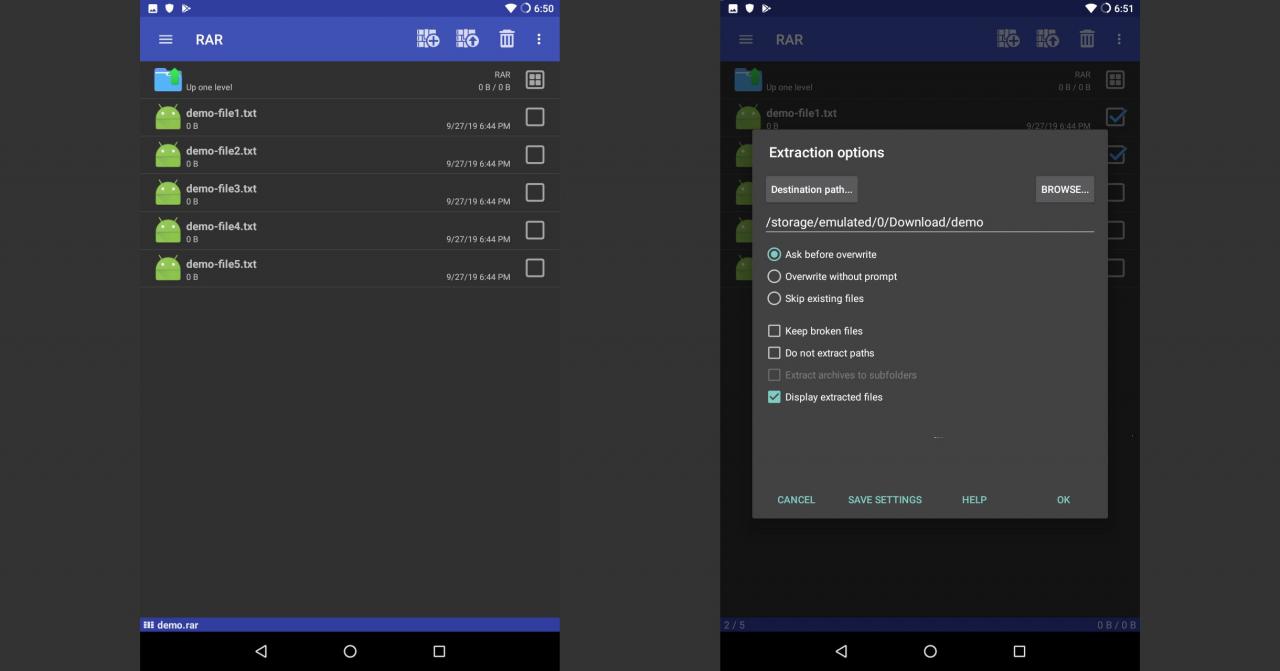
-
Tocca l'icona con la freccia su per aprire le opzioni di estrazione.
-
Rubinetto NAVIGARE per selezionare dove vuoi che vadano i file estratti.
-
Passa alla cartella che preferisci, quindi tocca OK nell'angolo inferiore destro per impostare la destinazione.
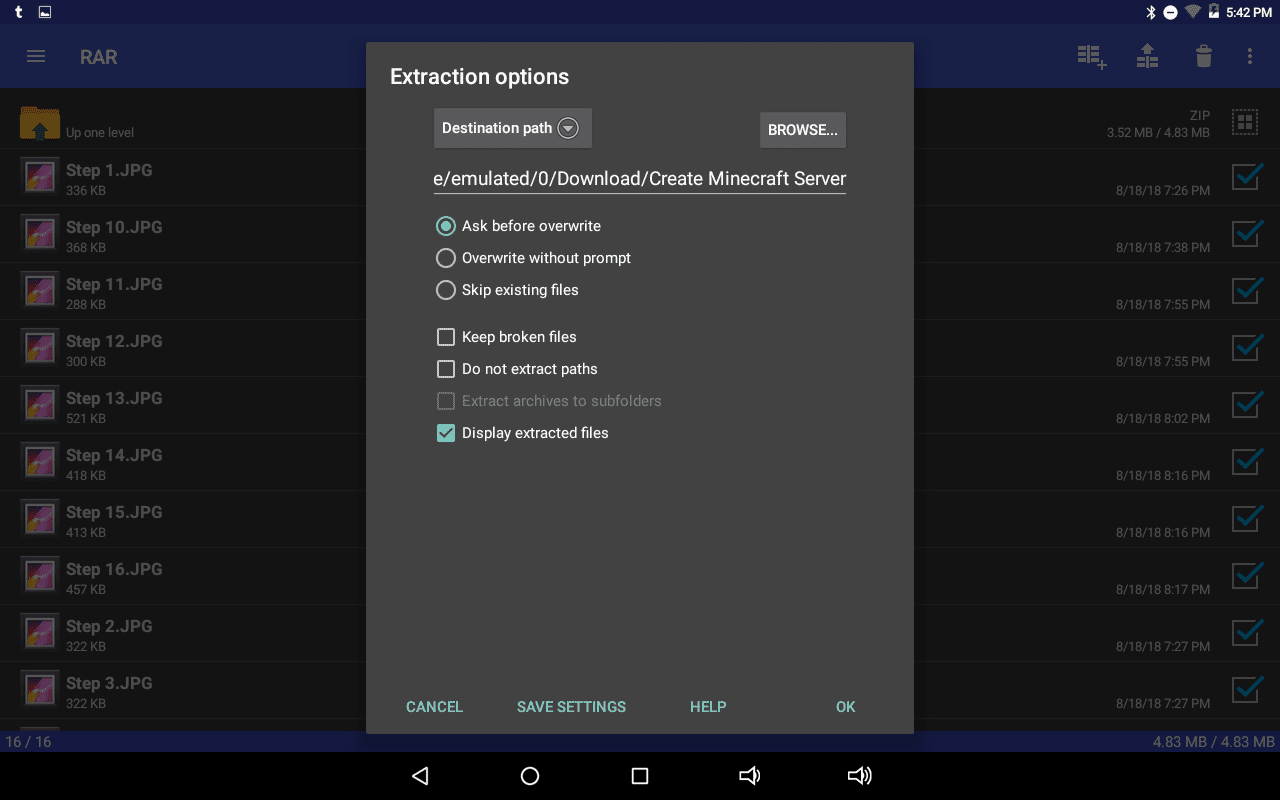
Lo Chiedi prima di sovrascrivere sarà selezionata per impostazione predefinita. Con questa funzione abilitata, l'app RAR ti farà sapere se esistono già file con lo stesso nome e ti verrà data la possibilità di saltare, rinominare o sostituire ogni file.
-
Rubinetto OK per completare l'estrazione.
Come creare file RAR su Android
Per creare i tuoi archivi RAR compressi:
-
Assicurati che i file che desideri comprimere si trovino in una singola cartella. Va bene se nella cartella sono presenti altri file non correlati.
-
Aprire il RAR app e vai a detta cartella.
-
Tocca le caselle accanto ai file che desideri comprimere per selezionarli.
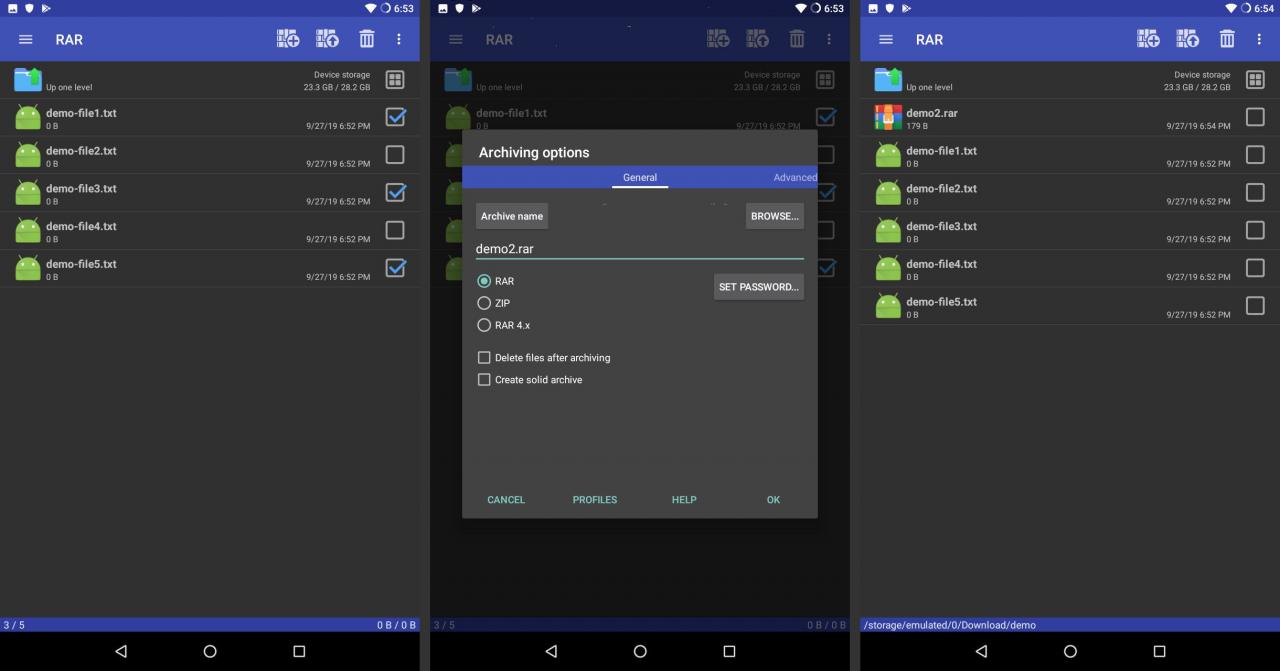
-
Tocca l'icona con un segno più per aprire le opzioni di archiviazione.
-
Assegna un nome al tuo nuovo archivio e imposta una password, se lo desideri.
-
Scegli di comprimere i tuoi file nel formato RAR, ZIP o RAR 4x. Attenersi alla prima opzione per una compressione ottimale dei file.
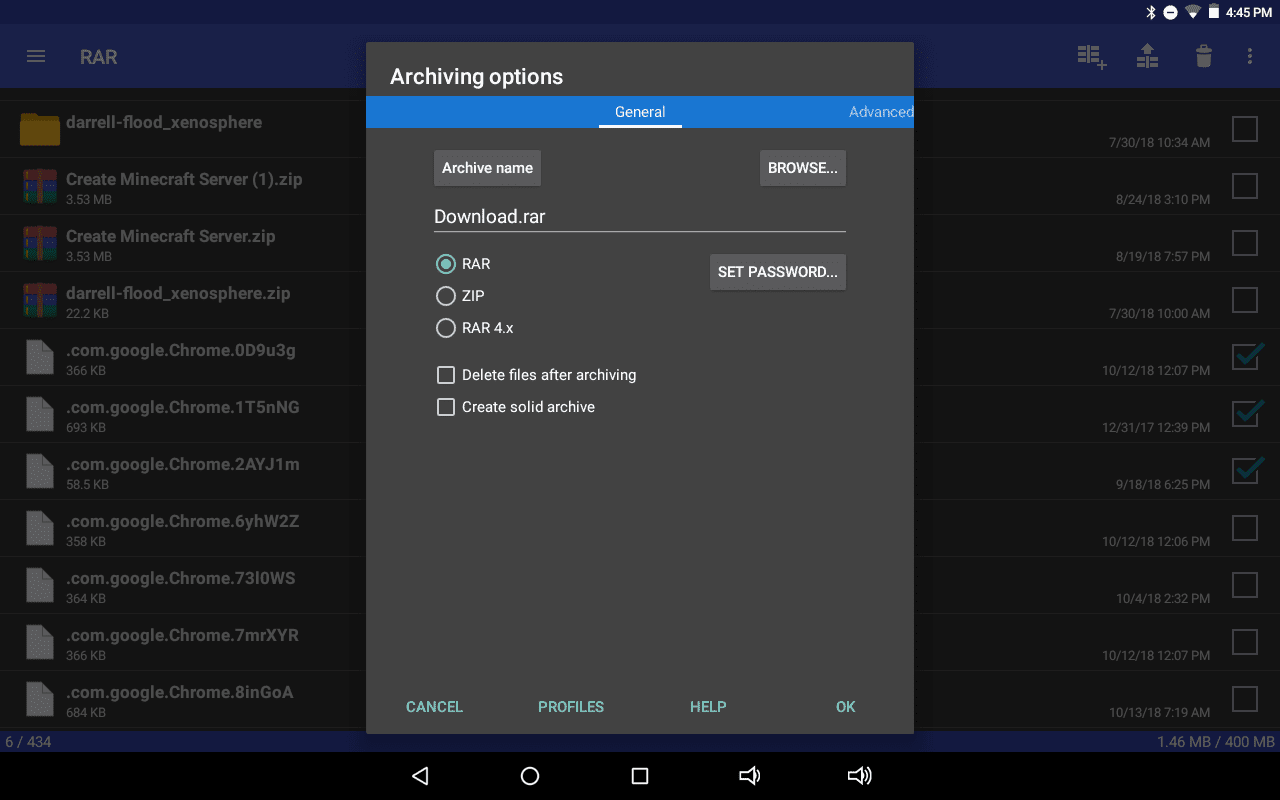
Mentre puoi toccare Crea un archivio solido per creare un file leggermente più piccolo, ci vorrà un po 'più di tempo per aprirlo.
-
Rubinetto OK per far apparire il file RAR appena creato nella cartella corrente.
Come riparare i file RAR su Android
Se ricevi un messaggio di errore durante il tentativo di aprire o estrarre un archivio RAR, uno o più file all'interno potrebbero essere danneggiati. Fortunatamente, l'app RAR ha la capacità di riparare file RAR danneggiati. Prova questi passaggi:
-
Aprire il RAR app e individuare il file RAR danneggiato.
-
Tocca la casella vuota accanto al file per selezionarlo.
-
Clicca il tre punti verticali nell'angolo in alto a destra.
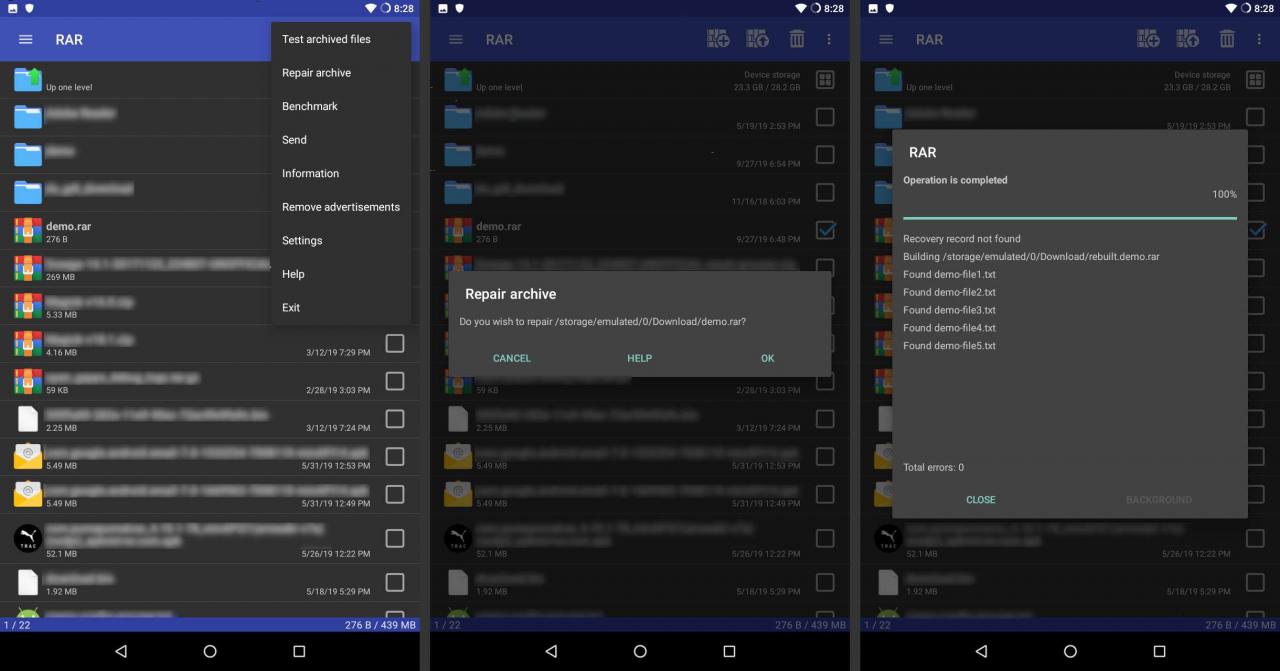
-
Rubinetto Archivio di riparazione dal menu a discesa.
-
Rubinetto OK quando richiesto.
-
Un file RAR ricostruito apparirà nella cartella corrente e dovresti essere in grado di estrarlo normalmente.